【2023年最新】PDF編集ソフトおすすめ14選!
現在、PDF形式のファイルは様々なシーンで活用されていますが、一般的なビューワーソフトには単純な閲覧機能や保護機能しか搭載されていません。
しかし、専用の編集ソフトを活用すればPDFファイルの編集を行えるようになります。ここでは、PDF編集ソフトの主な機能やおすすめのソフトをご紹介していきます。
PDF編集ソフトでできること
PDF編集ソフトでできることは各ソフトによって異なりますが、ここではどのソフトにも搭載されている基本的な機能について解説していきます。
1.文字・画像などの変更
PDF編集ソフトでは様々な編集ができますが、最も基本的な機能のひとつがタッチアップです。
タッチアップとは、文字や画像など部分的な変更を行う編集作業のことで、どの編集ソフトにも基本的に搭載されています。
2.墨消し処理
墨消し処理とは、不要な部分を黒く塗りつぶして、その下の文字や画像を見えなくする編集のことです。
詳しくは後述しますが、文字や画像の情報自体はファイル内部に残っているので、墨消し処理は慎重に行う必要があります。
3.ブックマークの設定
PDF編集ソフトには、しおり機能と呼ばれるブックマーク設定のような機能が搭載されています。
冊子における目次を作成するような機能で、各見出しをクリック時に本文の該当位置まで移動させることが可能です。
4.注釈
専門の編集ソフトでは、文章や画像に対して注釈を追加することもできます。
注釈には様々なタイプがあり、文章の上にテキストを重ねるだけでなく、画像や図形などを挿入することも可能です。
5.フォームの記入
PDFファイルは、作成者がフォームを設定することで作成者以外でもフォームに文字を記入することが可能です。
例えば、アンケートを実施する際に、氏名などを記入したり選択肢にチェックを入れたりしてもらうケースに役立ちます。
6.PDFの分割・結合
PDF編集ソフトには、ひとつのファイルを複数ファイルに分割したり、複数のファイルをひとつに統合したりする機能も搭載されています。
また、ページを入れ替えるといった編集も可能です。
おすすめのPDF編集ソフト10選
上記の通り、PDF編集ソフトを活用すれば様々な編集作業が可能となりますが、ここからは数あるソフトの中でも特におすすめのものをご紹介していきます。
Canva
「Canva」はオンラインで使える無料のデザイン作成ツール・編集ソフトです。
SNSの投稿、ロゴ、プレゼンテーション、ポスター、動画、ロゴなどの作成の他に、PDFの編集も無料でできます。
CanvaにPDFをそのままアップロードすることで、自由自在にPDF上のテキストを編集でき、PCはもちろん、タブレットやスマートフォンなど、あらゆるデバイスでPDF編集が可能です。
Adobe Acrobat
「Adobe Acrobat」は、PDFを開発したAdobe社が提供している編集ソフトです。
PDFファイルの編集・管理のための機能が網羅されており、世界で500万以上の企業が導入しています。マルチデバイスに対応しているのも特徴で、パソコンだけでなくスマートフォンやタブレット端末からでも編集作業が可能です。
料金形態はサブスクリプション型となっており、常に最新バージョンが利用できるとともに、事業規模に応じて柔軟に対応できます。
プランは、月額1,518円(税込)の「Acrobat Standard DC」、月額1,738円(税込)の「Acrobat Pro DC」があります。
CubePDF Utility
「CubePDF Utility」は、株式会社キューブ・ソフトが提供している無償の編集ソフトです。
無償ながらも、ページ単位での結合・抽出・分割、ページの並べ替え、回転などの編集機能が備わっています。
サムネイルを介して直感的に実行できる操作性が魅力で、結合ではPDFファイルだけでなくPNGやJPEGなどの画像ファイルもまとめて結合可能です。
直接編集はできないものの、利用中の広告表示がないためストレスを感じることなく作業できます。
株式会社キューブ・ソフトでは、PDFの変換・作成に特化した「CubePDF」、結合・分割に特化した「CubePDF Page」も無償で提供しています。
PDF-XChange
「PDF-XChange」は、カナダのTracker Software Products社が提供している編集ソフトです。
PDFファイルの作成・ページ編集・直接編集・変換など、あらゆる編集機能が搭載されいます。スキャンした文章の文字を読み取るOCR機能、改ざん防止につながるセキュリティ機能なども備わっています。
動作が軽いことに加えて、複数のファイルをタブで表示する、上下・左右で分割表示するなど幅広い閲覧方法にも対応しているので、ビューワーとしても使い勝手が良好です。
利用可能な機能によって、「Editor」「Editor Plus」「Pro」の3つの製品があります。
いきなりPDF
「いきなりPDF」は、ソースネクスト株式会社が提供している編集ソフトです。幅広い編集機能が搭載されていますが、操作性の高さが特徴で、テキストの編集は該当部分をダブルクリックするだけで実行できます。
圧縮されたzipファイルを解凍せずにPDFファイルに変換したり、フォルダごと一括でPDFファイルに変換したりすることも可能です。
デスクトップのアイコンにファイルをドラッグ&ドロップすることでPDF化することもできるので、業務の効率化を実現してくれるでしょう。
また、利用する機能によって「BASIC」「STANDARD」「COMPLETE」の3つの製品から選ぶことができます。
Foxit PDF Editor〔旧:Foxit PhantomPDF〕
「Foxit PDF Editor」は、米国のFoxitSoftware社が提供している編集ソフトです。一般的なPDF編集機能を網羅しているとともに、フォーム機能やOCRなど高度で幅広い機能が備わっています。
Microsoft製品との連携が強いのが特徴で、電子メール・GoogleDrive・EverNote・SharePointといった外部ツールとの連携にも対応しています。
動作も軽いので、快適に編集作業を行うことができるでしょう。標準版の「Foxit PDF Editor」に加えて、より高度な機能が搭載された「Foxit PDF Editor Pro」も提供されています。
PDF Shaper
「PDF Shaper」は、スペインのBurnaware社が提供している編集ソフトです。
PDFファイルの直接編集・分割・統合・回転・トリミング・ページ削除・パスワード設定・PDFからテキストへの逆変換、様々な機能が搭載されています。無料で使える「Free」でも十分な機能が搭載されていますが、より高度な機能が搭載された有償版の「Premium」「Professional」も提供されています。
なお、PDF Shaperは日本語化にも対応していますが、インストール完了後にソフト内で言語変更はできないので注意が必要です。
SkyPDF
「SkyPDF」は、株式会社スカイコムが提供している編集ソフトです。高度なセキュリティ機能が備わっているのが最大の特徴で、パスワード保護やPKI(電子証明書)方式での暗号化などに対応しています。
官公庁の厳しいセキュリティ要件を満たしたPDFを作成できるので、機密文書のPDF化に最適なソフトと言えるでしょう。
なお、標準版となる「SkyPDF Standard 7」は簡易的な編集機能しか搭載されていませんが、上位版となる「SkyPDF Professional 7」は高度な編集に対応しています。様々なオプション製品も提供されており、必要に応じて機能を追加できるという特徴もあります。
瞬簡PDF
「瞬簡PDF」は、アンテナハウス株式会社が提供しているPDFソフトシリーズです。
PDFの作成に特化した「瞬簡PDF 作成9」、編集に特化した「瞬簡PDF 編集9」、変換に特化した「瞬簡PDF 変換11」、テキスト編集や自動認識機能が搭載された「瞬簡PDF 書けまっせ8」があります。
それぞれ個別に購入することも可能ですが、これら4製品がパッケージ化された「瞬簡PDF 統合版12」も提供されており、個別に購入するよりも割安になっています。
また、必要な機能のみを導入できるので、限られた機能しか使わないという方にも最適です。
PDFエレメント
「PDFエレメント」は、株式会社ワンダーシェアーソフトウェアが提供している編集ソフトです。
PDFの作成・編集・変換・結合などの機能が網羅されているオールインワンのソフトで、Vectorプロレジ大賞におけるPDF部門、文書作成・印刷部門、Mac特別賞を受賞しています。年間4,980円(税込)の標準版でも十分な機能が備わっていますが、年間7,280円のプロ版はOCR・フォーム作成・PDF圧縮・電子署名などにも対応しており、全てのPDF編集が可能です。法人向けや学校関係者向けなどのプランも提供されています。
WEBで利用できるPDF編集ツール5選
ここまで、おすすめのPDF編集ソフトをご紹介してきましたが、現在はWEB上で編集が行えるツールも数多く提供されています。
ここからは、WEB上でPDFの編集ができるツールを5種類ご紹介していきます。
Acrobat web
「Acrobat web」は、Adobe社が2021年2月に公開したWEB上で使える無料の編集ツールです。回転・削除・入れ替え・注釈などの編集が可能で、Office文書からPDFへの変換、PDFからの画像ファイルへの変換などの作業にも対応しています。デスクトップ・モバイル問わずに利用可能で、ファイルをクラウドに保存しないのであればAdobe IDの取得も不要です。本格的な編集作業には対応していませんが、簡易的な編集を手軽に行いたいケースには最適です。
Smallpdf
「Smallpdf」は、スイスのSmallpdf社が提供しているオンラインの編集ツールです。ファイル形式の変換、ファイルの分割・結合、テキスト・画像・図形の追加、ページ削除、回転などの機能が利用できます。操作性もシンプルで、ファイルのアップロードはブラウザ画面へのドラッグ&ドロップで可能です。セキュリティ面にも配慮されており、ツール上にアップロードされたファイルは、1時間後に自動的に完全消去される仕様となっています。
Hipdf
「Hipdf」は、Wondershare社が提供しているオンラインの編集ツールです。PDF圧縮、ファイル形式の変換、PDFファイルの統合・分割、テキスト・画像の追加、トリミングといった編集作業に対応しています。また、PDFファイルの暗号化やロック解除といった無料ツールとは思えない高度な機能も利用可能です。サーバーへのファイル転送がSSL暗号化通信によって保護されているなど、セキュリティ性も確保されています。
iLovePDF
「iLovePDF」は、スペインのiLovePDF社が提供しているオンラインの編集ツールです。PDFの結合・分割・圧縮、ファイル形式の変換、各種注釈の追加、回転、パスワード保護といった機能が提供されています。サーバーにアップロードされたファイルは、2時間以内に自動削除され仕様となっているので安心して利用可能です。なお、スペインの企業が提供しているツールですが、日本語対応しているので操作に迷うことはありません。
EasePDF
「EasePDF」は、2018年に香港で誕生したオンラインのPDF編集ツールです。無料で利用する場合は24時間に2回の制限が設けられていますが、テキスト・画像・図形・署名などの追加、ファイル形式の変換、PDFの圧縮などの機能が利用できます。編集完了後のファイルは、URL・メール・QRコードにより他のユーザーと共有することもできます。ただし、ファイル共有は24時間以内に行う必要があるので注意が必要です。
PDF編集の注意点
以上がおすすめのPDF編集ソフト・ツールとなりますが、最後にソフトやツールを使って編集作業を行う際の注意点を解説していきます。
1.文字化け・レイアウトが崩れる場合がある
PDFは、表示する端末が変わっても文字化けやレイアウト崩れが起こりにくいというメリットがありますが、PDFを編集する際は文字化けやレイアウト崩れが起こる恐れがあります。
例えば、編集対象となるPDFファイル内で使われているフォントが、編集作業を行う端末にインストールされていない場合は、文字化けを起こしてしまいます。
このような場合は、使用されているフォントをパソコンにインストールした上で編集作業を開始しなければなりません。
また、PDFファイルに新しい画像や図形などを挿入する場合、全体のレイアウトが崩れることがあります。
最新のPDF編集ソフトを使っていれば起こりにくい問題ではありますが、レイアウト崩れは正しい情報が閲覧者に伝わらなくなる要因となるので十分に注意しましょう。
2.墨消しは情報が見えてしまう
PDF編集ソフトに搭載されている墨消し機能は、個人情報や機密情報を隠すために利用されていますが、この機能は慎重に使う必要があります。
黒く塗りつぶされた情報は目には見えなくなりますが、墨消し機能はあくまで情報を隠すための機能で、情報が消去されるわけではありません。
データ自体はファイル内に残されているので、専門的な知識を持った人物であれば、墨消しで隠された情報を閲覧することは可能です。
そのため、個人情報や機密情報の漏洩リスクを懸念するのであれば、墨消し機能ではなく該当する部分を消去した上で配布する必要があります。
3.注釈利用の注意
PDF編集ソフトでは様々なタイプの注釈が追加できますが、どのような注釈でもプリンターで印刷すると、編集画面上と同じように注釈も印刷されます。
しかし、印刷会社やプリントオンデマンドサービスで印刷することを想定しているPDFでは、注釈を使用するのは避けましょう。
本来、注釈は本文の補足を行うためのもので、簡単に表示位置を変更したり注釈自体を削除したりすることが可能です。
また、PDFの仕様では、注釈についての厳密なルールが定められていないので、ビューワーによっては注釈に乱れが生じる可能性があります。場合によっては、完全に表示されないこともあるので注意が必要です。
おすすめのPDF編集ソフトまとめ
現在、PDF編集ソフトには、無料で手軽に使えるものから、高度な編集が可能な有償のものまで幅広い種類があります。
近年は、WEB上で編集できるオンラインツールも数多く提供されていますが、ソフトやツールごとに提供されている機能やセキュリティ性は異なります。
そのため、PDFファイルの機密性や編集内容、利用シーンなどに合わせて最適なソフト・ツールを利用しましょう。
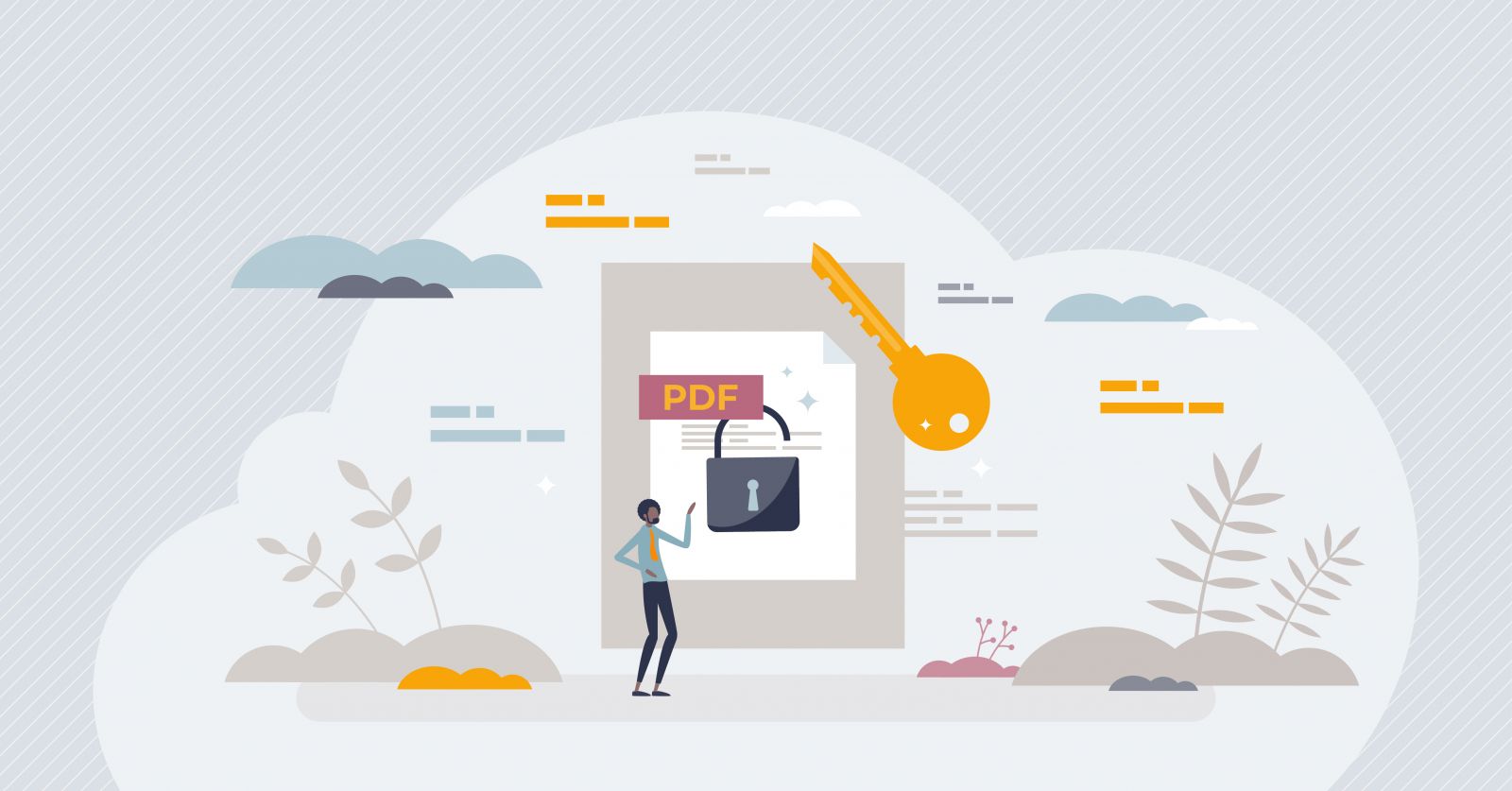

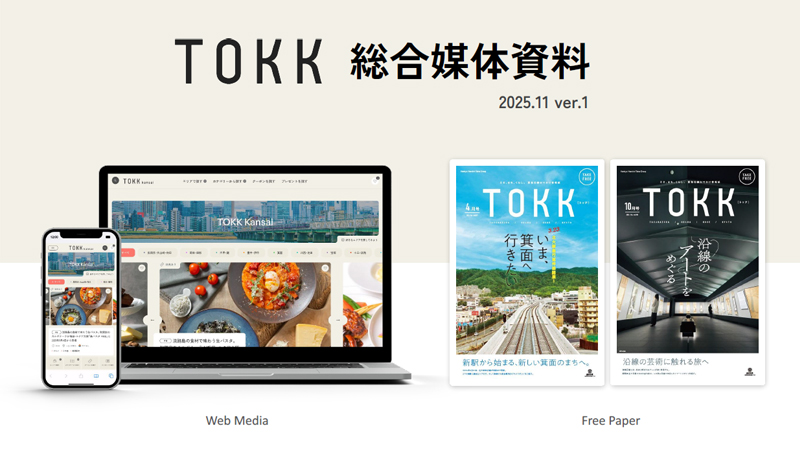








 “御社のサービス・媒体資料を掲載してみませんか?”
“御社のサービス・媒体資料を掲載してみませんか?”